WORD文档中如何编写勾股定理公式
1、打开WORD文档,将光标定位在公式输入位置。

2、方法一:点击“插入”选项卡,找到并点击“公式”图标。
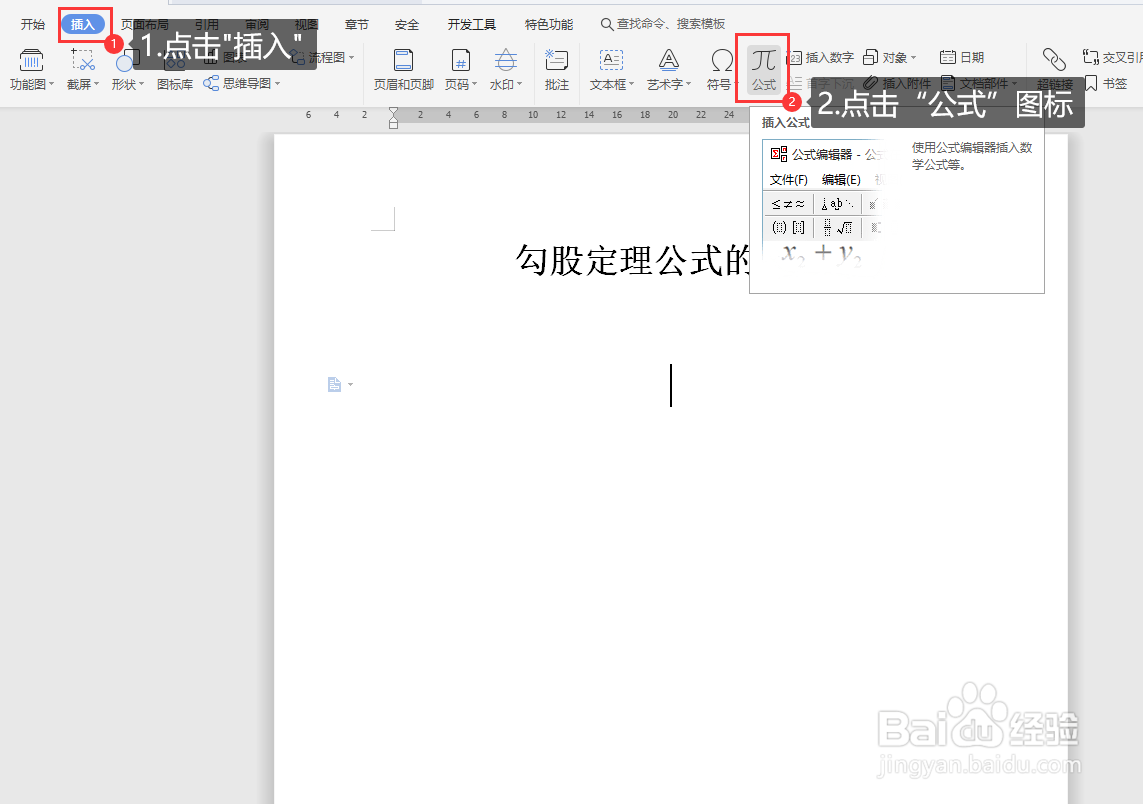
3、在弹出的公式编辑器中,找到并点击“上标和下标模板”。

4、选择上标模板,并输入3个上标模板
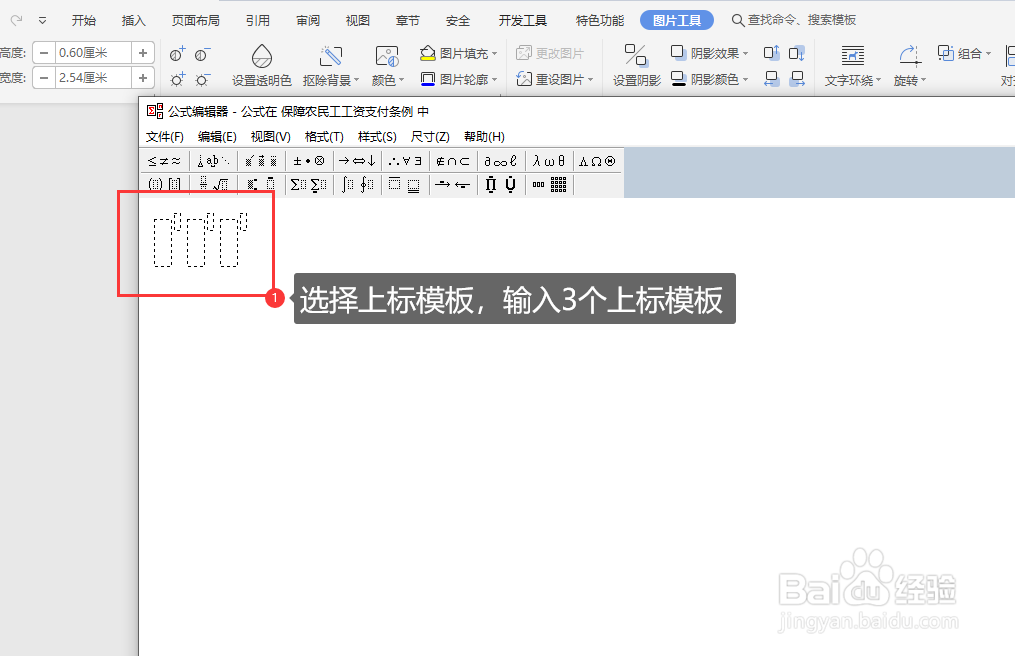
5、在上标公式模板中,依次输入公式符号a 2 b 2 c 2。

6、输入运算符号“+”和“=”。

7、所有符号输入后,退出公式编辑器,便完成公式编写。

8、方法二:输入字符a2+b2=c2。
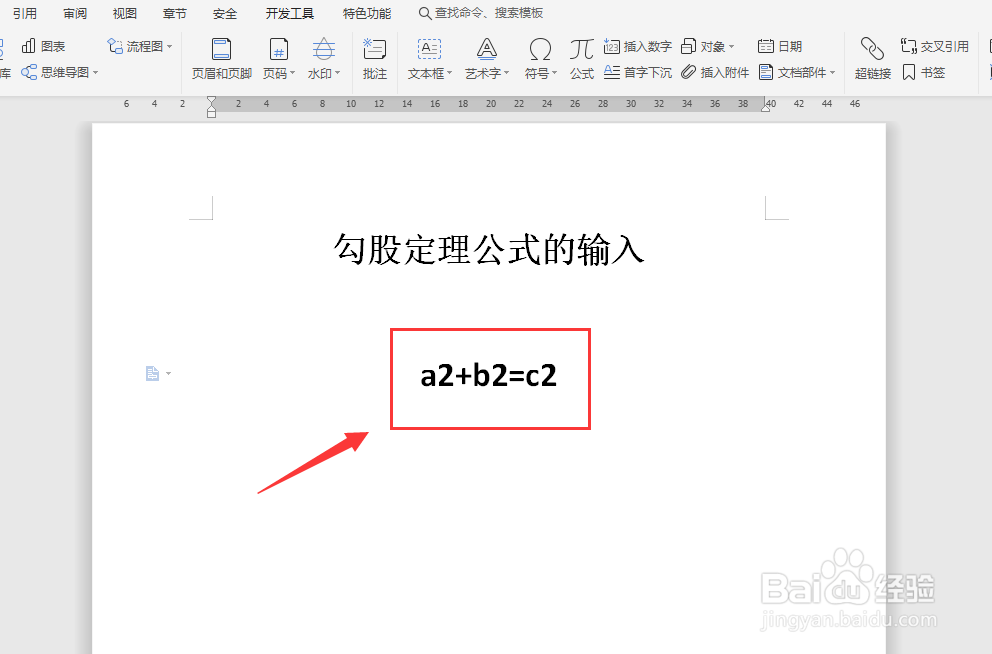
9、选中平方的符号“2”。

10、点击“开始”选项卡,找到并点击“上标”图标。

11、点击“上标”图标后,便得到规范的勾股定理公式编写效果。

声明:本网站引用、摘录或转载内容仅供网站访问者交流或参考,不代表本站立场,如存在版权或非法内容,请联系站长删除,联系邮箱:site.kefu@qq.com。
阅读量:106
阅读量:85
阅读量:47
阅读量:116
阅读量:162